Mitä tietää
- Nykyinen Gmail-tili: asetukset > Mail > laskut. Napauta Gmail-tiliäsi. Käynnistää Yhteystiedot.
- Uusi tili: Siirry osoitteeseen asetukset > Mail > laskut > Lisää tili > Google. Käynnistää Yhteystiedot.
Tässä artikkelissa kerrotaan, kuinka voit synkronoida Gmail-yhteystietosi olemassa olevan Gmail-tilin kanssa iPhonessa ja kuinka synkronoida Gmail-yhteystietosi, kun määrität ensimmäisen kerran uuden Gmail-tilin iPhonessa. Ohjeet koskevat iPhone-puhelimia, joissa on iOS 14 tai iOS 13.
Synkronoi yhteystiedot olemassa olevan Gmail-tilin kanssa iPhonessa
Vaikka voit synkronoida Gmail-yhteystietosi, kun lisäät Gmail-tilin ensimmäistä kertaa iPhoneen, voit lisätä ne olemassa olevaan Gmail-tiliin myöhemmin. Näin saat nämä Gmail-yhteystiedot iPhonellesi.
-
Avaa iPhonessasi asetukset sovellus.
-
Napauta Mail ja valitse laskut.
-
Napauta olemassa olevaa gmail tili.
-
Napauta Yhteystiedot vaihda kytkin kohtaan Päällä asema.
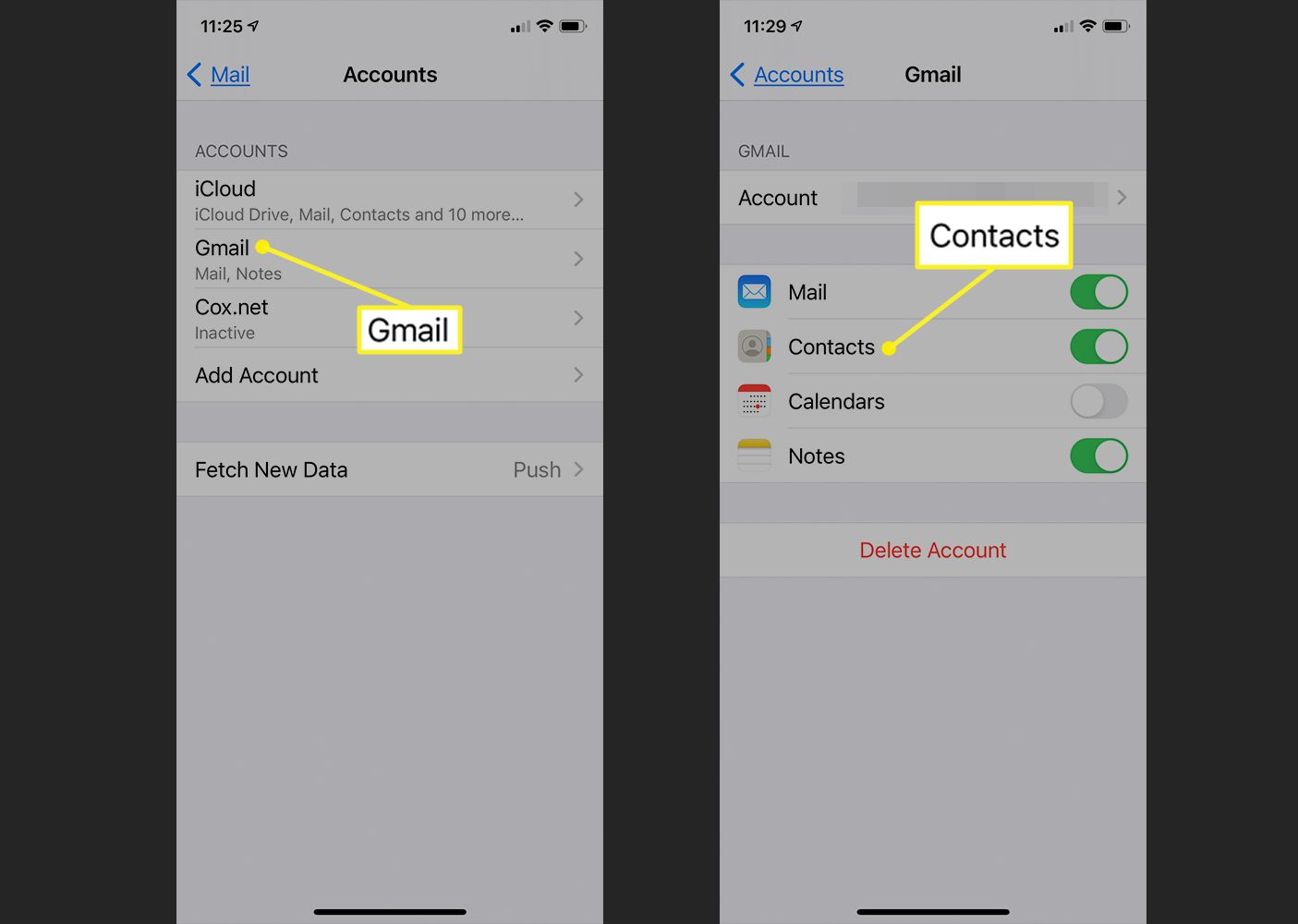
-
Gmail-yhteystietosi alkavat välittömästi synkronoida iPhonen kanssa.
Synkronoi yhteystiedot, kun lisäät uuden Gmail-tilin
Jos et ole lisännyt Gmail-tiliäsi iPhoneen, voit tehdä sen ja synkronoida yhteystiedot samanaikaisesti.
-
Jos haluat lisätä Gmailin uudeksi tiliksi iPhoneen, valitse asetukset > Mail > laskut > Lisää tili.
-
Valita Google seuraavan näytön vaihtoehdoista.
-
Anna Gmail-osoitteesi pyydettäessä ja valitse Seuraava. Anna salasanasi ja napauta Seuraava.
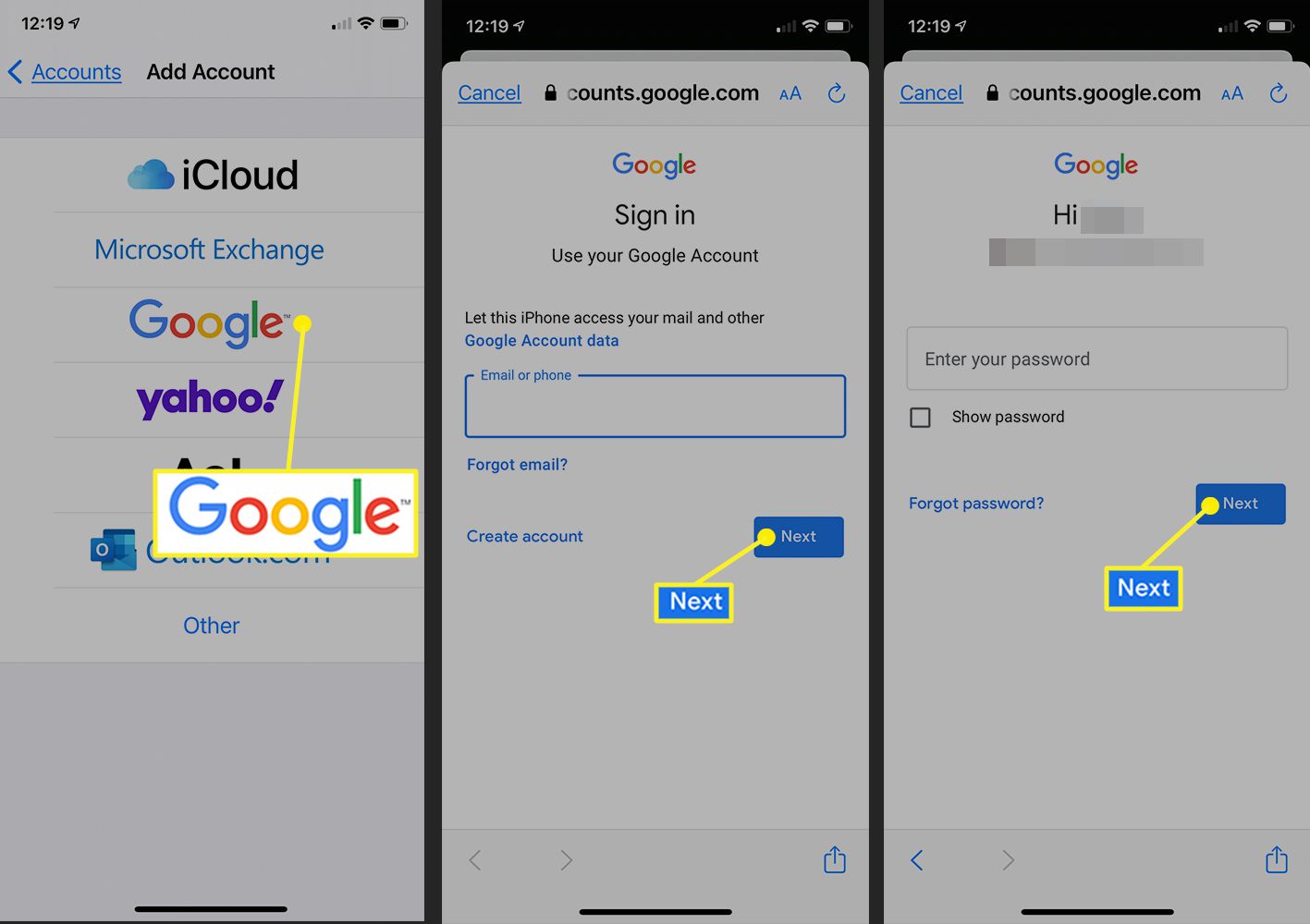
-
Napauta vieressä olevaa kytkintä Yhteystiedot kunnes se on sisällä päällä/vihreä asema ja napauta sitten Tallentaa.
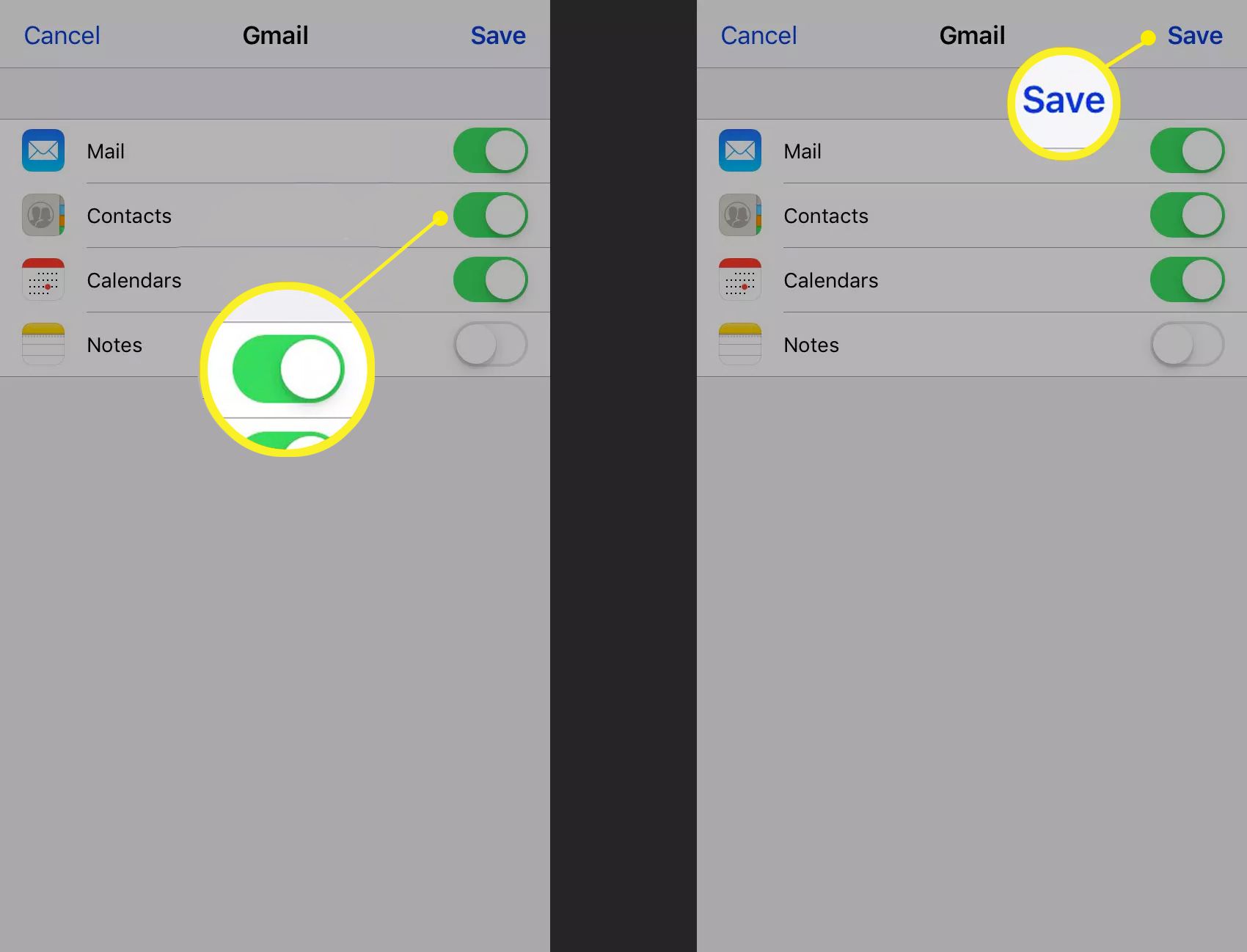
-
Kaikki Gmail-yhteystietosi synkronoidaan iPhoneen. Voit myös synkronoida kalenterisi ja muistiinpanosi samalle Gmail-näytölle.
